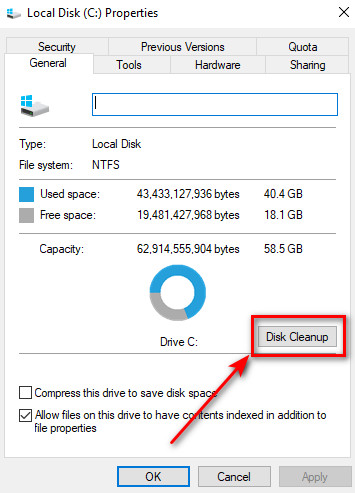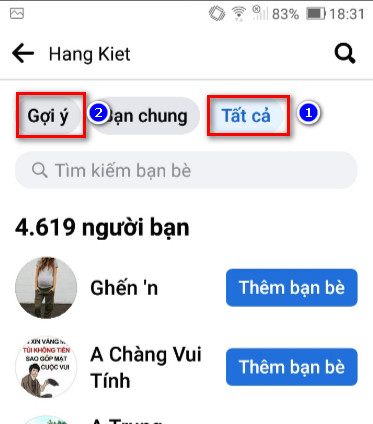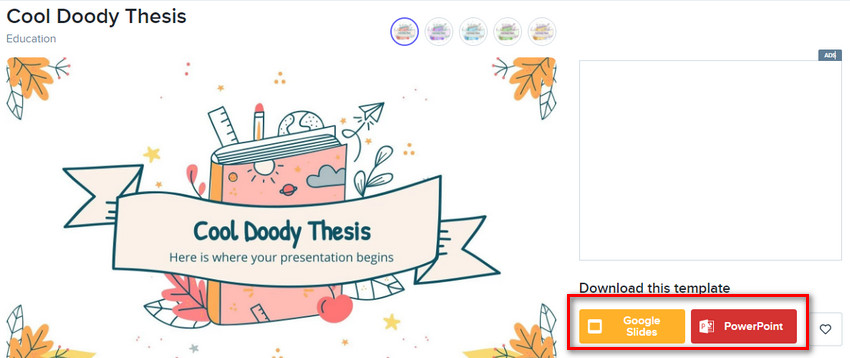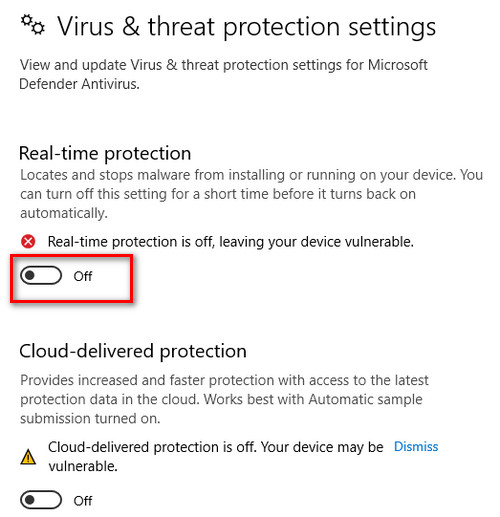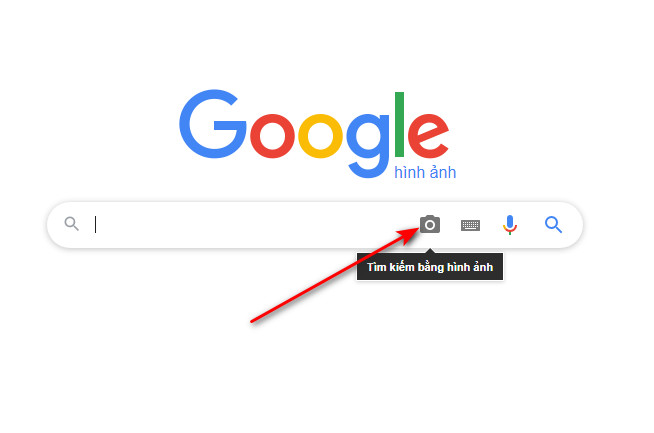
5 Cách tìm kiếm bằng hình ảnh trên google đơn giản nhất
By Hồ Phương -
Google là công cụ tìm kiếm online hàng đầu thế giới hiện nay. Nó cung cấp cho người dùng các tính năng tuyệt vời như sử dụng từ khóa và nhận các kết quả tìm kiếm liên quan cho hình ảnh cũng như thông tin. Tuy nhiên, cách tìm kiếm bằng hình ảnh trên google hoặc video thì sao?
Bạn có thể dễ dàng đảo ngược hình ảnh hoặc video tìm kiếm trên Google thay vì sử dụng từ khóa. Hãy cùng thuvienthuthuat.net tìm hiểu những cách tìm kiếm trên google bằng hình ảnh.
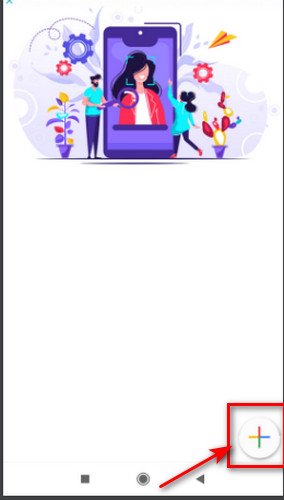 Bước 3: 2 công cụ xuất hiện gồm Gallery và Camera tương ứng với việc tìm kiếm bằng hình ảnh trên điện thoại hoặc camera.
Bước 3: 2 công cụ xuất hiện gồm Gallery và Camera tương ứng với việc tìm kiếm bằng hình ảnh trên điện thoại hoặc camera.
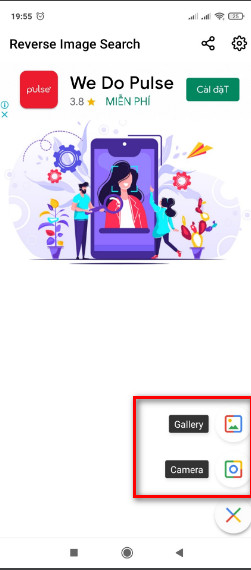 Trong bài hướng dẫn này, mình sẽ tìm kiếm bằng hình ảnh có sẵn trong điện thoại vì vậy mình chọn công cụ Gallery.
Bước 4: Sau khi chọn hình ảnh để tìm kiếm xong,nhấn icon hình kính lúp để bắt đầu tìm kiếm.
Bước 5: App Reverse Image Search ngoài hỗ trợ công cụ tìm kiếm là Google, nó còn hỗ trợ thêm 2 công cụ khác là Yahoo và Bing.
Trong bài hướng dẫn này, mình sẽ tìm kiếm bằng hình ảnh có sẵn trong điện thoại vì vậy mình chọn công cụ Gallery.
Bước 4: Sau khi chọn hình ảnh để tìm kiếm xong,nhấn icon hình kính lúp để bắt đầu tìm kiếm.
Bước 5: App Reverse Image Search ngoài hỗ trợ công cụ tìm kiếm là Google, nó còn hỗ trợ thêm 2 công cụ khác là Yahoo và Bing.
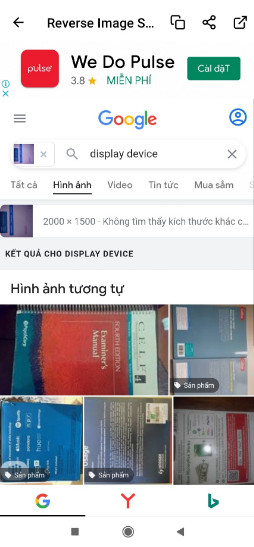 Xem thêm: Cách mở lại tab vừa đóng trên Chrome, Safari, FireFox
Xem thêm: Cách mở lại tab vừa đóng trên Chrome, Safari, FireFox
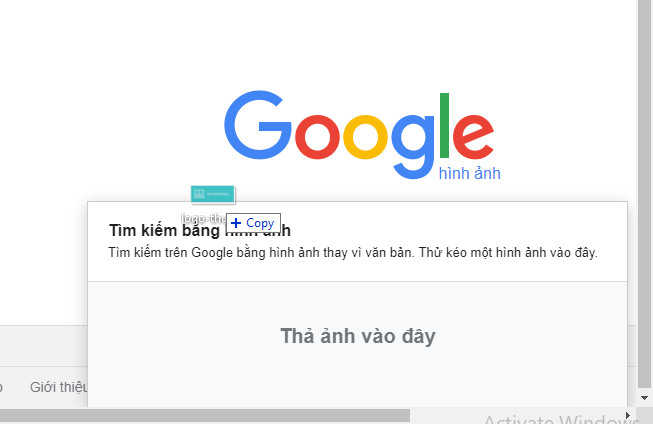 Cách 2: Tải hình ảnh trực tiếp từ máy tính lên: Nhấn chuột chọn biểu tượng máy ảnh, sau đó nhấn chọn " Tải ảnh lên " và để tìm kiếm google bằng hình ảnh.
Cách 2: Tải hình ảnh trực tiếp từ máy tính lên: Nhấn chuột chọn biểu tượng máy ảnh, sau đó nhấn chọn " Tải ảnh lên " và để tìm kiếm google bằng hình ảnh.
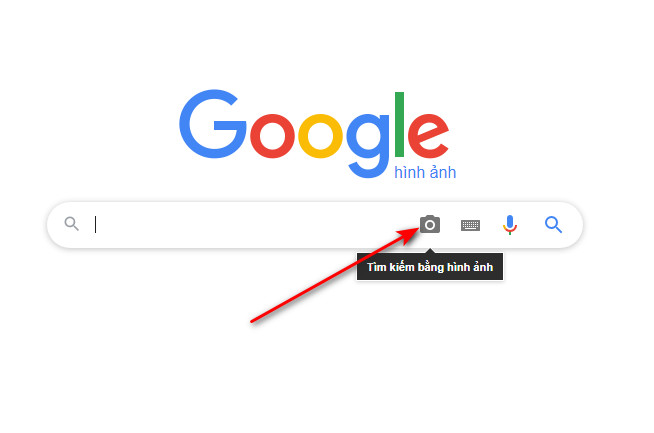 Cách 3: Tìm kiếm bằng 1 URL hình ảnh: Chúng ta có thể sao chép địa chỉ URL hình ảnh trên bất kỳ website nào trên internet như các trang báo, Facebook, Twitter... Sau đó nhấn phải chuột vào hình ảnh chọn " Sao chép địa chỉ hình ảnh " và dán vào ô tìm kiếm.
Cách 3: Tìm kiếm bằng 1 URL hình ảnh: Chúng ta có thể sao chép địa chỉ URL hình ảnh trên bất kỳ website nào trên internet như các trang báo, Facebook, Twitter... Sau đó nhấn phải chuột vào hình ảnh chọn " Sao chép địa chỉ hình ảnh " và dán vào ô tìm kiếm.
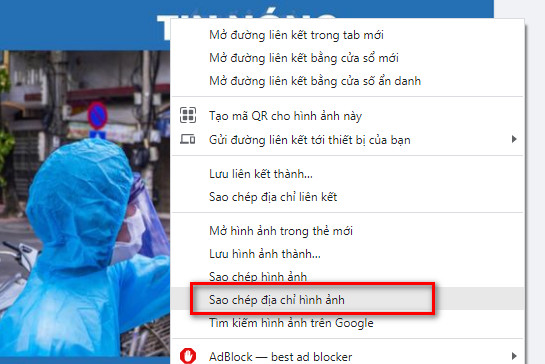 Google sẽ tự động tìm kiếm hình ảnh bạn cần qua hàng triệu trang web và cung cấp cho bạn các kết quả tìm kiếm liên quan.
Google sẽ tự động tìm kiếm hình ảnh bạn cần qua hàng triệu trang web và cung cấp cho bạn các kết quả tìm kiếm liên quan.
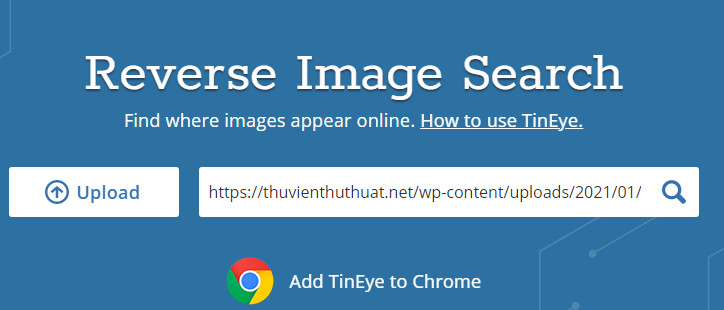 Bước 3: Nếu có kết quả phù hợp, thì TinEye sẽ cho bạn những kết quả phù hợp nhất. Ứng dụng này chỉ phù hợp để tìm kiếm thông tin hình ảnh nước ngoài.
Bước 3: Nếu có kết quả phù hợp, thì TinEye sẽ cho bạn những kết quả phù hợp nhất. Ứng dụng này chỉ phù hợp để tìm kiếm thông tin hình ảnh nước ngoài.
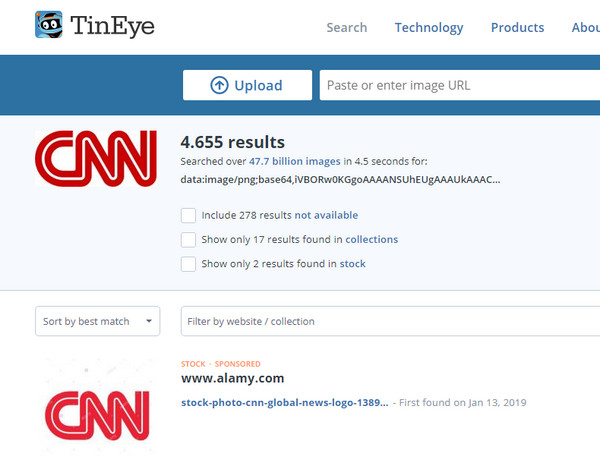 Kết luận: Đây là 3 cách tìm kiếm bằng hình ảnh trên Google đơn giản và mang lại kết quả có độ chính xác cao nhất hiện nay.
Kết luận: Đây là 3 cách tìm kiếm bằng hình ảnh trên Google đơn giản và mang lại kết quả có độ chính xác cao nhất hiện nay.
Cách 1: Sử dụng phần mềm tìm kiếm bằng hình ảnh trên google
Nếu bạn thường xuyên tìm kiếm ngược bằng hình ảnh trên điện thoại Android, có thể tham khảo cách sau để dễ dàng tìm những hình ảnh phù hợp nhất. Bước 1: Tải App tìm kiếm hình ảnh Reverse Image Search về điện thoại và tiến hành cài đặt. Bước 2: Sau khi cài đặt thành công trên điện thoại xong, mở ứng dụng và nhấn vào biểu tượng dấu cộng (+) phía dưới cùng bên phải màn hình.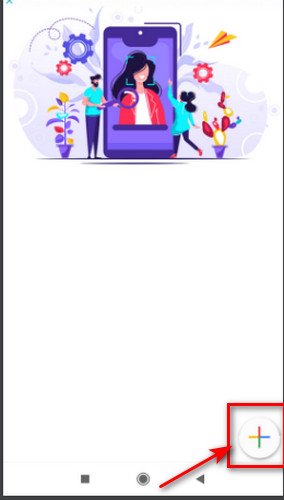 Bước 3: 2 công cụ xuất hiện gồm Gallery và Camera tương ứng với việc tìm kiếm bằng hình ảnh trên điện thoại hoặc camera.
Bước 3: 2 công cụ xuất hiện gồm Gallery và Camera tương ứng với việc tìm kiếm bằng hình ảnh trên điện thoại hoặc camera.
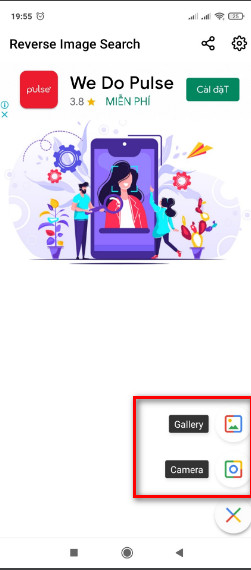 Trong bài hướng dẫn này, mình sẽ tìm kiếm bằng hình ảnh có sẵn trong điện thoại vì vậy mình chọn công cụ Gallery.
Bước 4: Sau khi chọn hình ảnh để tìm kiếm xong,nhấn icon hình kính lúp để bắt đầu tìm kiếm.
Bước 5: App Reverse Image Search ngoài hỗ trợ công cụ tìm kiếm là Google, nó còn hỗ trợ thêm 2 công cụ khác là Yahoo và Bing.
Trong bài hướng dẫn này, mình sẽ tìm kiếm bằng hình ảnh có sẵn trong điện thoại vì vậy mình chọn công cụ Gallery.
Bước 4: Sau khi chọn hình ảnh để tìm kiếm xong,nhấn icon hình kính lúp để bắt đầu tìm kiếm.
Bước 5: App Reverse Image Search ngoài hỗ trợ công cụ tìm kiếm là Google, nó còn hỗ trợ thêm 2 công cụ khác là Yahoo và Bing.
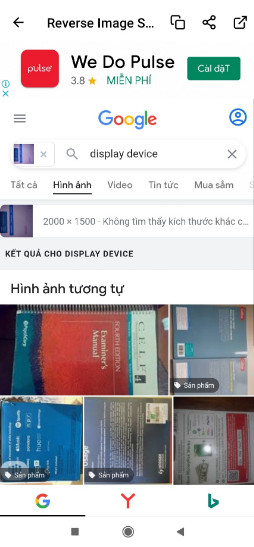 Xem thêm: Cách mở lại tab vừa đóng trên Chrome, Safari, FireFox
Xem thêm: Cách mở lại tab vừa đóng trên Chrome, Safari, FireFox
Cách 2: Tìm kiếm bằng hình ảnh google trên máy tính, laptop
Bước 1: Sao chép địa chỉ URL sau và dán vào thanh tìm kiếm trên trình duyệt web như Chrome, Cốc Cốc, FireFox. https://images.google.com/?gws_rd=ssl Bước 2: Có 3 cách thể tìm kiếm google bằng hình ảnh trên máy tính gồm: Cách 1: Kéo thả hình ảnh trên máy tính: Bạn chọn 1 hình ảnh mà mình muốn tìm kiếm, sau đó giữ chuột và kéo hình ảnh vào ô tìm kiếm, sau đó nhấn " Tìm kiếm bằng hình ảnh ". Cách này chỉ hoạt động tốt trên 2 trình duyệt là Chrome và FireFox. Nhớ thu nhỏ màn hình trình duyệt web để kéo hình dễ dàng hơn.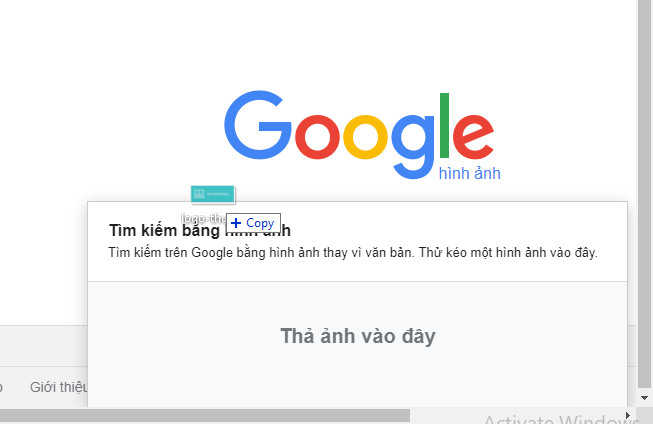 Cách 2: Tải hình ảnh trực tiếp từ máy tính lên: Nhấn chuột chọn biểu tượng máy ảnh, sau đó nhấn chọn " Tải ảnh lên " và để tìm kiếm google bằng hình ảnh.
Cách 2: Tải hình ảnh trực tiếp từ máy tính lên: Nhấn chuột chọn biểu tượng máy ảnh, sau đó nhấn chọn " Tải ảnh lên " và để tìm kiếm google bằng hình ảnh.
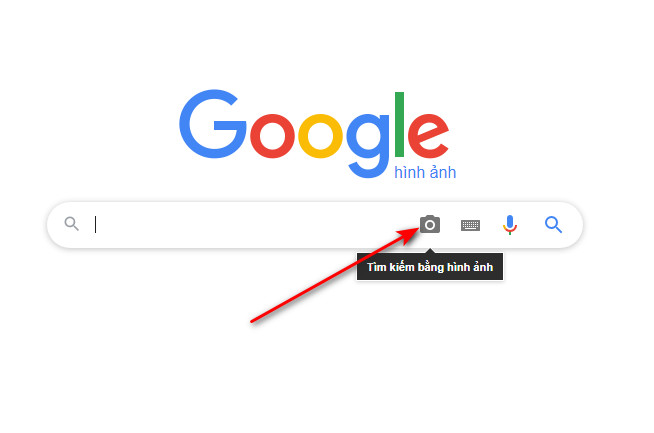 Cách 3: Tìm kiếm bằng 1 URL hình ảnh: Chúng ta có thể sao chép địa chỉ URL hình ảnh trên bất kỳ website nào trên internet như các trang báo, Facebook, Twitter... Sau đó nhấn phải chuột vào hình ảnh chọn " Sao chép địa chỉ hình ảnh " và dán vào ô tìm kiếm.
Cách 3: Tìm kiếm bằng 1 URL hình ảnh: Chúng ta có thể sao chép địa chỉ URL hình ảnh trên bất kỳ website nào trên internet như các trang báo, Facebook, Twitter... Sau đó nhấn phải chuột vào hình ảnh chọn " Sao chép địa chỉ hình ảnh " và dán vào ô tìm kiếm.
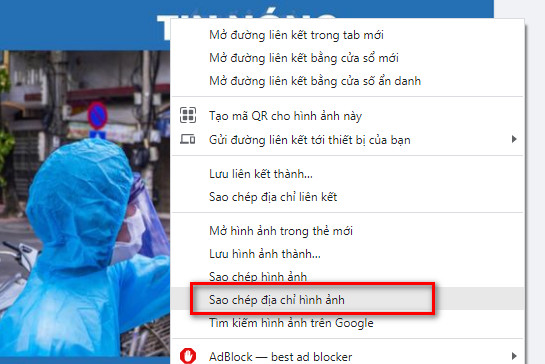 Google sẽ tự động tìm kiếm hình ảnh bạn cần qua hàng triệu trang web và cung cấp cho bạn các kết quả tìm kiếm liên quan.
Google sẽ tự động tìm kiếm hình ảnh bạn cần qua hàng triệu trang web và cung cấp cho bạn các kết quả tìm kiếm liên quan.
Cách 3: Cách tìm kiếm hình ảnh bằng video trên google
Google chưa có bất kỳ tính năng hỗ trợ tìm kiếm bằng video. Tuy nhiên, có một cách giải quyết mà bạn có thể làm theo để dễ dàng tìm nguồn gốc hoặc xuất xứ của bất kỳ video nào. Làm theo các bước sau để tìm kiếm trên Google bằng video: Bước 1: Mở đoạn video mà bạn muốn tìm kiếm bằng công cụ windows player media. Bước 2: Sử dụng phần mềm chụp ảnh màn hình để chụp lại các hình ảnh video nổi bật nhất. Có thể tham khảo top phần mềm chụp ảnh màn hình tốt nhất 2021. Bước 3: Sau khi chụp ảnh màn hình, hãy mở trình duyệt Chrome và truy cập vào địa chỉ sau: images.google.com Bước 4: Nhấp vào biểu tượng Máy ảnh và tải lên ảnh chụp màn hình video bằng 1 trong 3 cách như cách thứ hai trong bài viết này. Google sẽ tìm kiếm trên web và cung cấp cho bạn các kết quả tìm kiếm video liên quan. Đây là một thủ thuật mà bạn có thể sử dụng để tìm kiếm trên Google bằng video.Cách 4: Tìm kiếm bằng hình ảnh google trực tiếp trên internet
Nếu bạn đang xem hay đọc bất kỳ bài viết nào trên internet và muốn tìm kiếm thêm thông tin về hình ảnh nào đó, có thể thực hiện theo các bước sau: Bước 1: Nhấn phải chuột vào hình ảnh mình muốn xem thêm thông tin liên quan và chọn dòng " Tìm kiếm hình ảnh trên google " Bước 2: Một tab mới sẽ được mở trên trình duyệt web, những thông tin liên quan nhất về hình ảnh đó sẽ được google hiển thị cho bạn.Cách 5: Tìm kiếm thông tin hình ảnh online
Ngoài Google, một ứng dụng khác mà ít người biết đến cũng hỗ trợ tìm kiếm bằng hình ảnh trên google là ứng dụng TinEye. Cơ sở dữ liệu trên TinEye đã thu thập được hơn 46 tỷ hình ảnh. Nó cho phép tìm kiếm ảnh bằng URL, tải lên hoặc kéo thả trên màn hình nền. Trên thiết bị di động, chỉ cần nhấp vào biểu tượng tải lên (mũi tên lên) để có các tùy chọn chụp ảnh, sử dụng ảnh từ thư viện hoặc tải lên từ các dịch vụ của bên thứ ba như Google Drive, Dropbox.... Bước 1: Mở công cụ tìm kiếm hình ảnh trên mạng TinEye bằng bất kỳ trình duyệt web nào. Bước 2: Chọn " Upload " để tải hình ảnh mà mình cần tìm kiếm hoặc sử dụng URL hình ảnh từ website khác, cuối cùng nhấn vào biểu tượng kính lúp để tìm kiếm.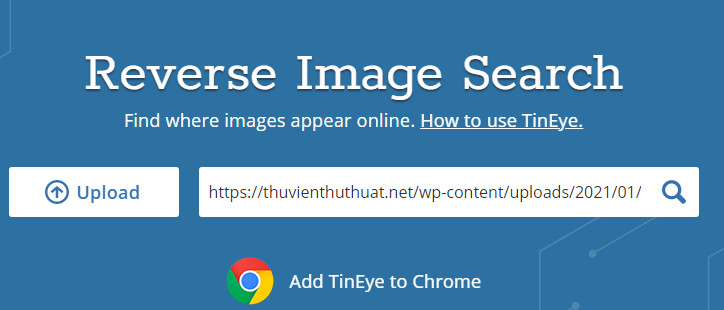 Bước 3: Nếu có kết quả phù hợp, thì TinEye sẽ cho bạn những kết quả phù hợp nhất. Ứng dụng này chỉ phù hợp để tìm kiếm thông tin hình ảnh nước ngoài.
Bước 3: Nếu có kết quả phù hợp, thì TinEye sẽ cho bạn những kết quả phù hợp nhất. Ứng dụng này chỉ phù hợp để tìm kiếm thông tin hình ảnh nước ngoài.
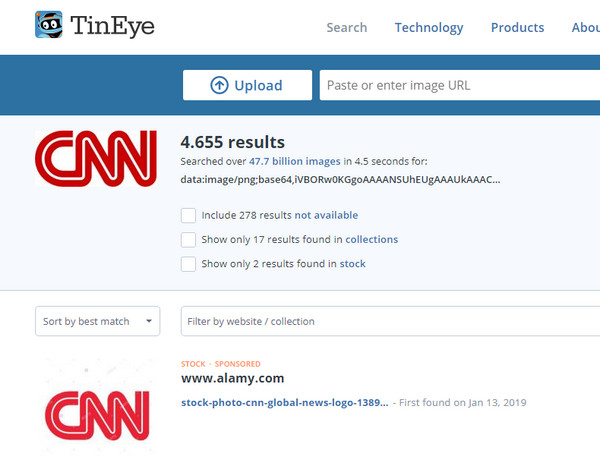 Kết luận: Đây là 3 cách tìm kiếm bằng hình ảnh trên Google đơn giản và mang lại kết quả có độ chính xác cao nhất hiện nay.
Kết luận: Đây là 3 cách tìm kiếm bằng hình ảnh trên Google đơn giản và mang lại kết quả có độ chính xác cao nhất hiện nay.